| Q:質問 |
| 伝票に会社印の画像を取り込むには? |
| A:回答 |
| 以下の手順で行います。 |
| (1) | メインメニューの[設定]アイコンをクリックします。 |
| ※画像は「販売らくだプロ」です。 |
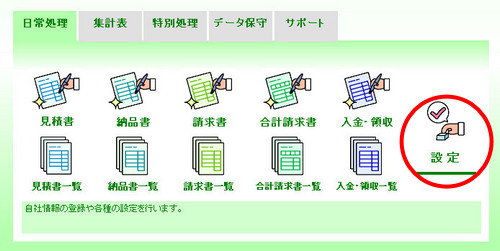 |
| (2) | 「販売らくだ7」シリーズ以降、「かるがるできる販売5」以降の場合:[自社書式(A4縦)]または[自社書式(A4横)]をクリックし、[画像]タブ内の[画像の取込]ボタンをクリックします。 |
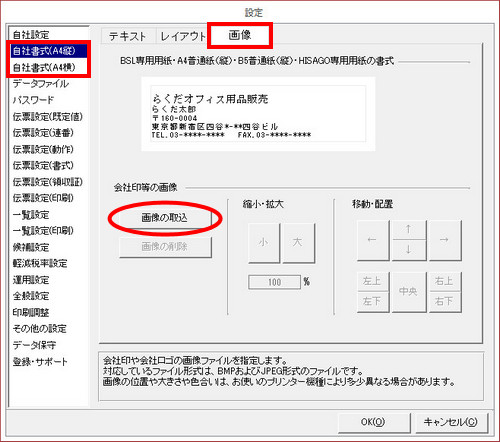 |
| 「販売らくだ5〜6」「かるがるできる販売2特別限定版〜4」の場合:[自社書式]をクリックし、「会社印等の画像」内にある[画像の取込]ボタンをクリックします。 |
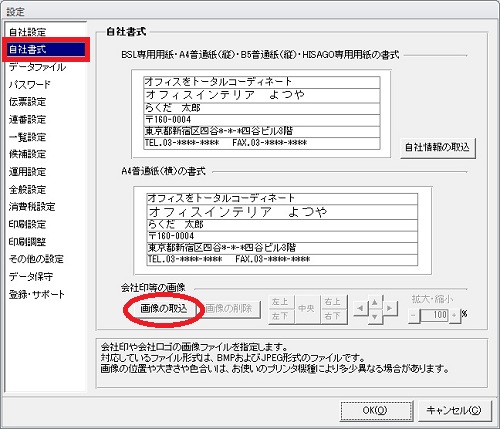 |
| (3) | 「画像ファイルの選択」画面が表示されますので、ファイルの種類(ビットマップファイル/JPEG)を指定し、取り込む画像ファイルを選択して、[開く]ボタンをクリックします。 |
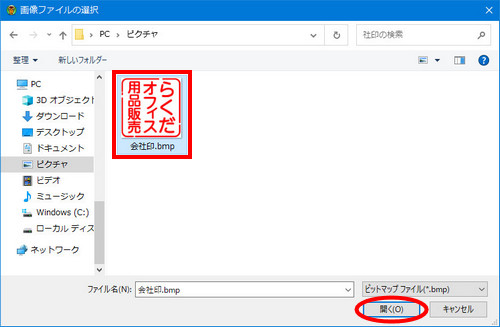 |
| (4) | 画像が取り込まれたことを確認し、「会社印等の画像」内にある各ボタンで位置調整や拡大・縮小を行います。 |
| 「販売らくだ7」シリーズ以降、「かるがるできる販売5」以降の場合: |
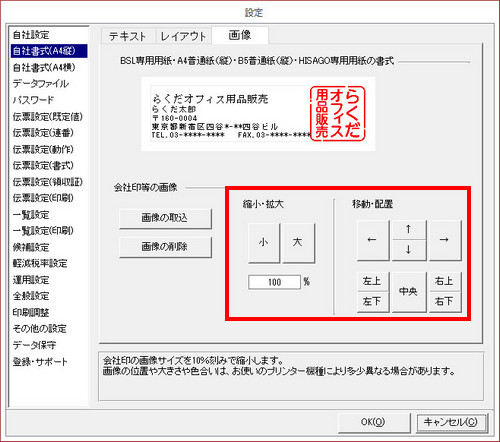 |
| 「販売らくだ5〜6」「かるがるできる販売2特別限定版〜4」の場合: |
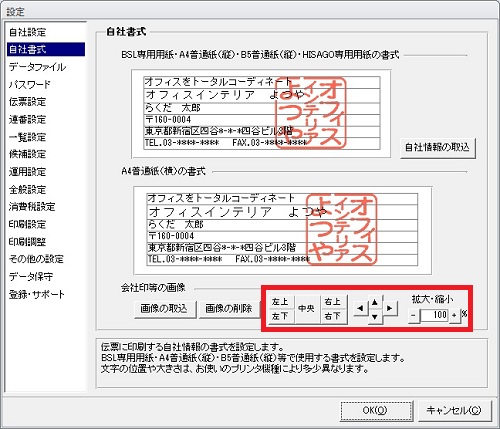 |
| (5) | [OK]ボタンをクリックして「設定」画面を閉じ、伝票作成画面に設定が反映されていることをご確認ください。 |
| ※画像の取込時に、「指定された画像ファイルを読み込むことができませんでした。本製品で扱える画像はBMP,またはJPEG画像のみです。」と表示される場合、作成された画像ファイルの形式がBMP/JPEG形式と異なっていることが考えられます。専用ソフト等で画像ファイルの形式を変換し、再度画像の取込をお試しください。 |
| ●関連情報 |
| 伝票の自社情報に取り込むための画像は、どのように作成すれば良いですか? |
|
この資料は以下の製品について記述したものです。 販売らくだ20 販売らくだ21 販売らくだ22 販売らくだ23 販売らくだ24 販売らくだ25 販売らくだ5 販売らくだ6 販売らくだ7/7.5 販売らくだ8/8.5 販売らくだ9 販売らくだプロ20 販売らくだプロ21 販売らくだプロ22 販売らくだプロ23 販売らくだプロ24 販売らくだプロ25 販売らくだプロ5 販売らくだプロ6 販売らくだプロ7/7.5 販売らくだプロ8/8.5 販売らくだプロ9 かるがるできる販売20 かるがるできる販売21 かるがるできる販売22 かるがるできる販売23 かるがるできる販売24 かるがるできる販売25 かるがるできる販売3 かるがるできる販売4 かるがるできる販売5/5.1/5.5 かるがるできる販売6/6.5 かるがるできる販売9 かるがるできる販売2特別限定版 |